- Tác giả Jason Gerald [email protected].
- Public 2023-12-16 11:46.
- Sửa đổi lần cuối 2025-01-23 12:52.
Torrent là một trong những cách phổ biến nhất để chia sẻ tệp trên internet và việc sử dụng chúng chiếm 50% tổng lưu lượng dữ liệu trên internet. Mặc dù việc sử dụng nó đã lan rộng, đôi khi torrent vẫn rất khó sử dụng đối với những người mới sử dụng. May mắn thay, việc bắt đầu với torrent dễ dàng một cách đáng ngạc nhiên và bạn có thể bắt đầu chia sẻ tệp chỉ sau vài phút. Đọc các bước dưới đây để bắt đầu.
Bươc chân
Phần 1/4: Cài đặt máy khách Torrent
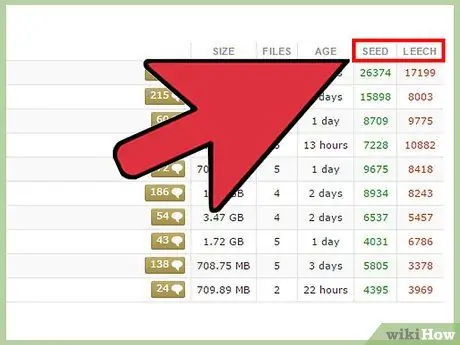
Bước 1. Hiểu những điều cơ bản về cách sử dụng torrent
Tệp Torrent cho phép bạn tải xuống hầu hết mọi loại tệp từ một máy tính khác đang chia sẻ tệp. Torrent cho phép chia tệp thành nhiều phần nhỏ hơn. Sau đó, phân đoạn được tải xuống từ những người dùng khác đã có phân đoạn trên máy tính của họ. Khi tất cả các phân đoạn đã được tải xuống, tệp sẽ được tạo lại và sẵn sàng sử dụng trên máy tính của bạn.
- Khi bạn tải xuống từ một torrent, bạn sẽ trở thành một "con báo". Khi bạn chia sẻ nội dung, bạn trở thành "người gieo hạt". Thuật ngữ này sẽ xuất hiện thường xuyên trong tương lai.
- Đọc các quy tắc liên quan đến bản quyền. Hầu hết nội dung được chia sẻ trên torrent là nội dung bất hợp pháp. Đừng tải xuống những torrent đó. Tải xuống và chia sẻ nội dung mà bạn được phép chia sẻ.
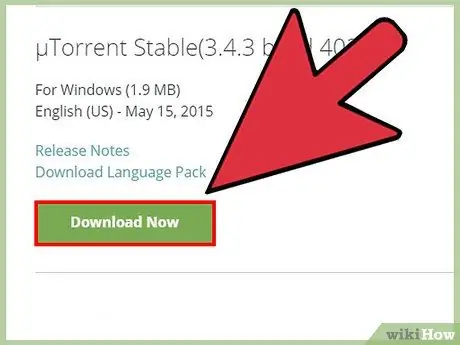
Bước 2. Tải xuống ứng dụng khách bitTorrent
Ứng dụng khách này được sử dụng để quản lý tải xuống và tải lên torrent của bạn. Bạn phải có một ứng dụng khách bitTorrent để sử dụng torrent. Tải xuống ứng dụng khách từ một nguồn đáng tin cậy. Có rất nhiều khách hàng có sẵn, nhưng một số lựa chọn phổ biến là BitTorrent, uTorrent và Vuze.
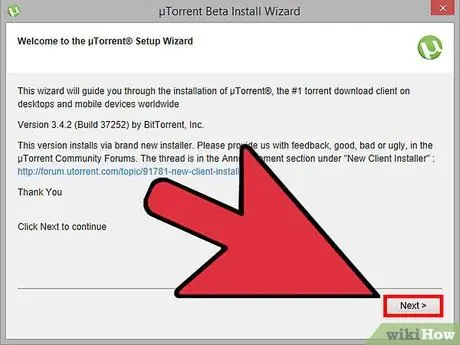
Bước 3. Cài đặt máy khách
Hãy cẩn thận khi cài đặt ứng dụng khách bitTorrent, vì nhiều ứng dụng khách bao gồm phần mềm quảng cáo và phần mềm độc hại trình duyệt phải được gỡ bỏ theo cách thủ công trong quá trình cài đặt để ngăn chúng được cài đặt trên hệ thống của bạn.
Phần 2/4: Tải xuống Torrent
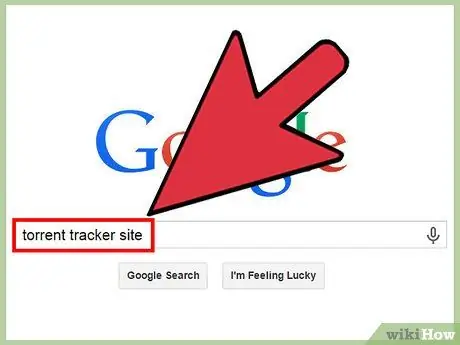
Bước 1. Tìm một trang web theo dõi torrent
Trang web này cung cấp danh sách các tệp torrent. Họ không thực sự lưu trữ các tệp được chia sẻ trong torrent trên máy chủ của họ, mà họ chỉ lưu trữ các tệp torrent. Có hai loại trình theo dõi, cụ thể là trình theo dõi mở và đóng (riêng tư).
- Một trình theo dõi mở, như tên cho thấy, là một trình theo dõi mở cho công chúng và có thể được tìm thấy bằng tìm kiếm thông thường của Google. Để sử dụng nó, không cần đăng ký và không có điều kiện chia sẻ nội dung ở đó. Thông thường trang web này có đầy quảng cáo. Bởi vì trang web này mở cửa cho công chúng, rất nhiều nội dung có bản quyền được chia sẻ trên trang web này và việc tải xuống nội dung có bản quyền sẽ khiến bạn bị nhà cung cấp dịch vụ internet truy tố.
- Trình theo dõi riêng tư thường chỉ mở cho người dùng được mời và không thể tìm thấy qua Google. Bạn thường phải đăng ký để sử dụng nó và tỷ lệ của bạn thường được kiểm soát để đảm bảo rằng bạn đang seed các tệp ít nhất nhiều như bạn đang leeching tệp.
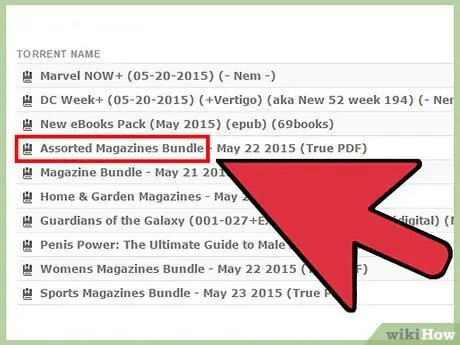
Bước 2. Tìm tệp bạn muốn
Sử dụng chức năng tìm kiếm trên trang web theo dõi torrent mà bạn truy cập để tìm tệp bạn muốn tải xuống. Tracker sẽ hiển thị danh sách kết quả tìm kiếm của bạn và thường sẽ có nhiều tùy chọn, đặc biệt nếu bạn đang tìm kiếm các từ khóa phổ biến.
- Sử dụng các từ khóa phổ biến để tìm tệp bạn muốn. Ví dụ: nếu bạn muốn tìm tập thứ ba của mùa đầu tiên của một chương trình truyền hình / anime, hãy nhập "S01E03".
- Nhiều trình theo dõi mở quảng cáo hiển thị ở đầu kết quả tìm kiếm của bạn và những quảng cáo đó trông giống như kết quả tìm kiếm thực.
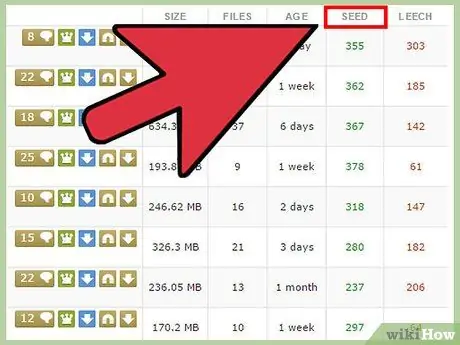
Bước 3. Quyết định tệp bạn nên tải xuống
Khi có nhiều kết quả tìm kiếm tệp bạn muốn, bạn phải chọn tệp bạn đã tải xuống. Có một số yếu tố để chọn tệp bạn tải xuống, bao gồm:
- Chất lượng - Nếu bạn tải video xuống, các quy trình mã hóa khác nhau sẽ tạo ra các tệp video khác nhau. Nói chung, nếu kích thước tệp lớn hơn, thì chất lượng chắc chắn sẽ tốt hơn. Kiểm tra trường nhận xét trên tệp torrent mà bạn muốn để đảm bảo chất lượng của tệp. Nhiều trình theo dõi cho phép người dùng đánh giá torrent, điều này sẽ giúp bạn lựa chọn.
- Số lượng trình tạo hạt giống - Càng có nhiều trình hạt giống, torrent của bạn sẽ hoàn thành càng nhanh. Điều này là do càng nhiều trình phân phối, bạn càng có thể kết nối với nhiều người dùng hơn khi bạn tải xuống các phân đoạn của tệp. Nếu có nhiều con đỉa hơn trong một tệp, quá trình tải xuống của bạn sẽ mất nhiều thời gian hơn để hoàn thành. Hầu hết các trình theo dõi có thể sắp xếp các torrent theo số lượng seeder.
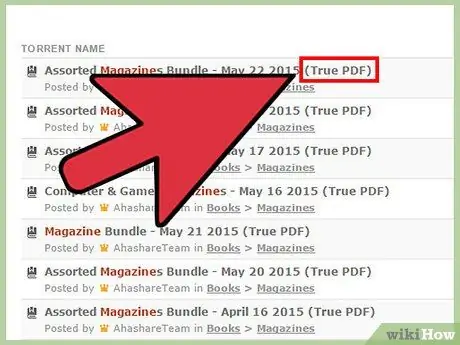
Bước 4. Đảm bảo rằng bạn có thể mở tệp đã tải xuống, đặc biệt là các tệp video thường được mã hóa ở định dạng không được Windows Media Player hoặc QuickTime hỗ trợ
Để đảm bảo bạn có thể mở bất kỳ video nào bạn tải xuống, vui lòng sử dụng trình phát video của bên thứ ba như VLC hoặc Media Player Classic.
Đôi khi các tệp trong torrent có sẵn ở định dạng ISO. Tệp này được lấy trực tiếp từ CD / DVD và phải được ghi hoặc cài đặt trong CD / DVD ảo trước khi phát
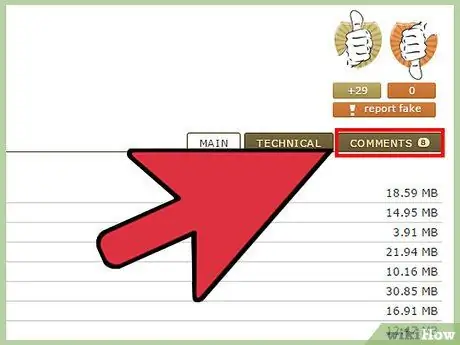
Bước 5. Hãy cẩn thận khi chọn tệp
Torrent là một cách phổ biến để phát tán vi-rút và các bệnh lây nhiễm máy tính khác. Nếu một tệp có nhiều bộ phân chia, rất có thể tệp đó đã sạch. Đồng thời kiểm tra cột nhận xét để đảm bảo sức khỏe của tệp bạn tải xuống.
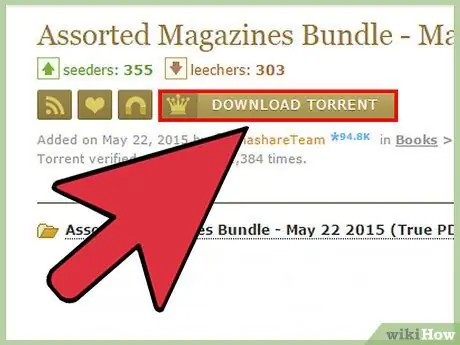
Bước 6. Tải xuống torrent của bạn
Khi bạn tìm thấy tệp mình muốn, hãy nhấp vào liên kết để tải tệp xuống trong trình theo dõi và bạn sẽ nhận được tệp torrent. Tệp này rất nhỏ và không có bất kỳ nội dung nào. Tệp Torrent rất hữu ích để kết nối bạn với những người dùng khác chia sẻ tệp bạn muốn.
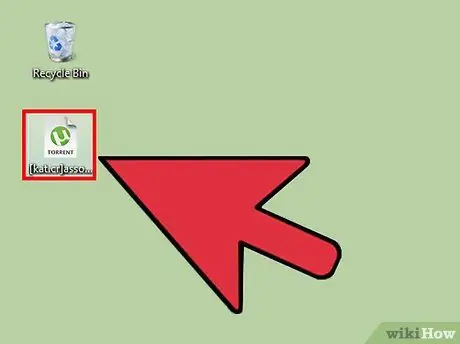
Bước 7. Mở tệp torrent của bạn
Hầu hết các ứng dụng khách torrent trên Windows sẽ khởi động ngay sau khi bạn nhấp vào tệp torrent. Nếu không, hãy mở ứng dụng torrent của bạn và mở tệp torrent thông qua ứng dụng khách đó.
- Nếu bạn không đặt vị trí tải xuống, bạn sẽ được yêu cầu cung cấp vị trí tải xuống khi tải tệp torrent.
- Nếu bạn không có đủ dung lượng trong vị trí lưu trữ tải xuống, bạn không thể bắt đầu tải xuống.
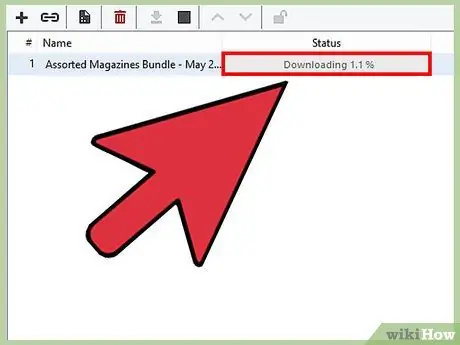
Bước 8. Bắt đầu một lúc cho đến khi quá trình tải xuống bắt đầu
Sau một thời gian, ứng dụng torrent của bạn sẽ bắt đầu kết nối với trình tạo hạt giống. Bạn sẽ bắt đầu thấy tốc độ tải xuống tăng lên và thanh tiến trình sẽ tăng lên 100 phần trăm. ref> https://www.digitaltrends.com/computing/download-torrents-stick-man/#! FXa0Q
Bạn có thể tải xuống nhiều torrent cùng lúc, nhưng tốc độ tải xuống sẽ được phân chia giữa các torrent đang hoạt động
Phần 3/4: Seeding Torrent
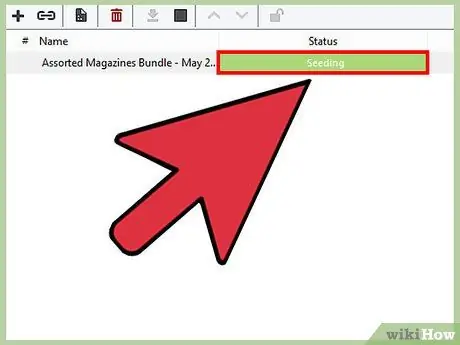
Bước 1. Tiếp tục gieo hạt sau khi tải xong tệp của bạn
Torrent phụ thuộc rất nhiều vào cộng đồng để chia sẻ tệp và sẽ chết nếu không có hạt giống để chia sẻ tệp. Mọi người dùng torrent nên seed sau khi quá trình tải xuống hoàn tất.
- Hầu hết các nhà cung cấp dịch vụ internet đều đặt tốc độ tải lên thấp hơn tốc độ tải xuống. Điều này có nghĩa là sẽ mất nhiều thời gian hơn để đạt được tỷ lệ tải lên 1: 1 trên torrent của bạn. Giải pháp, hãy để ứng dụng torrent mở ở chế độ nền.
- Lưu ý: Nếu bạn di chuyển hoặc xóa tệp, bạn sẽ mất khả năng seed.
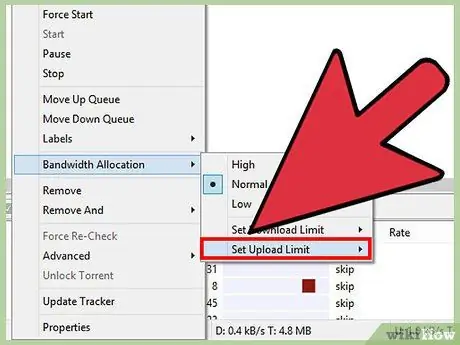
Bước 2. Đặt giới hạn tải lên
Hầu hết các ứng dụng torrent đều cho phép bạn giới hạn hoạt động hạt giống torrent của mình. Tùy chọn này thường nằm trong menu Tùy chọn> Xếp hàng.
- Đặt tỷ lệ tối thiểu. Đây là tỷ lệ tối thiểu bạn sẽ seed sau khi torrent hoàn tất. Đặt nó ở mức 100%, có nghĩa là bạn sẽ tải lên 300MB nếu tải xuống 300MB.
- Nếu bạn muốn dừng quá trình gieo hạt sau khi tỷ lệ được đáp ứng, hãy đặt giới hạn tốc độ ở 0.
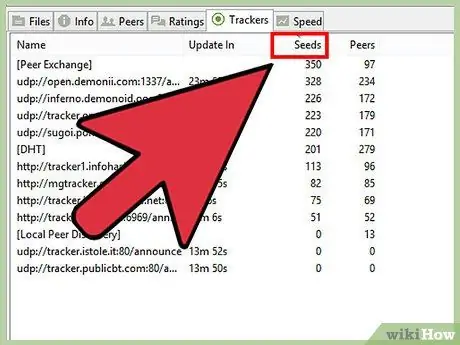
Bước 3. Trở thành người gieo hạt trong trình theo dõi khép kín
Trình theo dõi kín có các quy tắc gieo hạt nghiêm ngặt. Họ thường yêu cầu bạn gieo theo tỷ lệ 1: 1, thậm chí nhiều hơn. Nếu bạn không tuân thủ các quy tắc này, tài khoản của bạn sẽ bị cấm và bạn sẽ không thể truy cập trình theo dõi nữa.
Phần 4/4: Tạo torrent
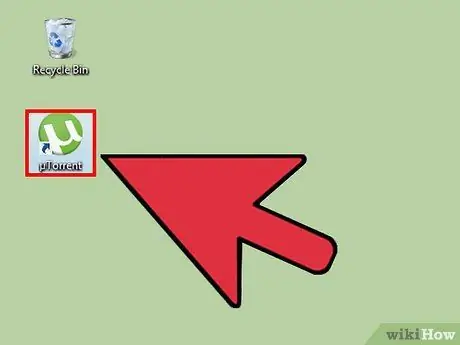
Bước 1. Mở ứng dụng torrent của bạn
Ngoài việc có thể tải xuống torrent, ứng dụng khách của bạn cũng có thể tạo các tệp torrent. Đây là một cách tốt để chia sẻ tệp với bạn bè của bạn. Hãy cẩn thận với nội dung có bản quyền, vì người dùng chia sẻ nội dung thường bị truy tố nhiều hơn người dùng tải xuống.
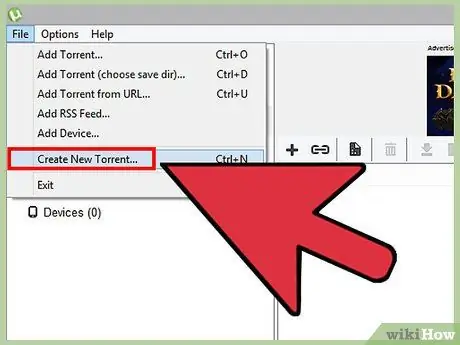
Bước 2. Tạo tệp torrent của bạn
Mặc dù quá trình này phụ thuộc vào ứng dụng khách bạn đang sử dụng, nhưng bạn thường có thể nhấp vào Tệp> Tạo Torrent mới. Tùy chọn này sẽ mở ra một cửa sổ tạo tệp torrent.
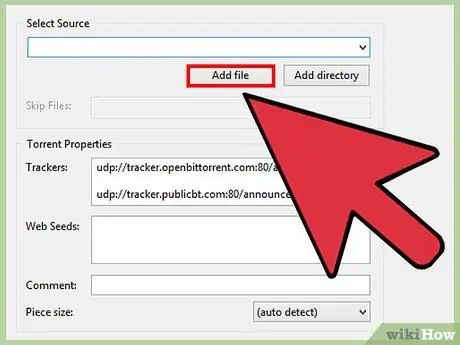
Bước 3. Thêm các tệp bạn muốn chia sẻ
Một torrent có thể chứa một hoặc nhiều tệp. Sử dụng "Thêm tệp" hoặc "Thêm thư mục" để thêm tệp vào torrent của bạn. Bạn có thể chia sẻ bất kỳ loại tệp nào trên torrent của mình.
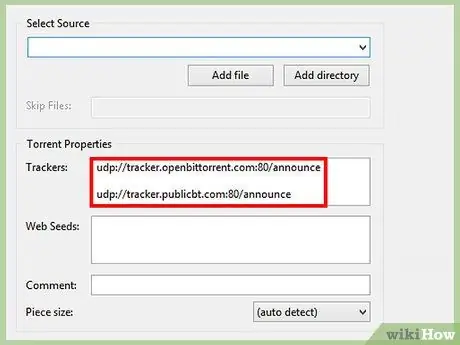
Bước 4. Thêm trình theo dõi
Trong cửa sổ "Thuộc tính Torrent", bạn có thể tìm thấy trường "Trình theo dõi". Nhập địa chỉ trình theo dõi để chia sẻ torrent của bạn trên các trình theo dõi khác nhau. Hầu hết khách hàng đã cung cấp địa chỉ trình theo dõi thường được sử dụng, nhưng đối với trình theo dõi đóng, bạn sẽ cần phải tự nhập địa chỉ.
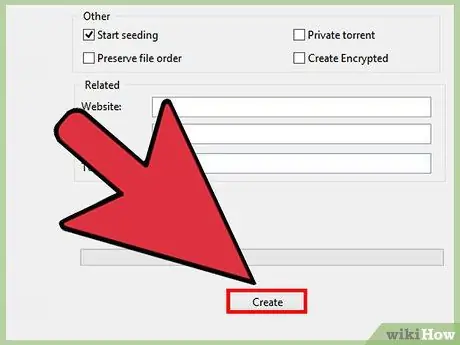
Bước 5. Bắt đầu gieo hạt
Nhấp vào nút "Tạo" và torrent của bạn sẽ bắt đầu quá trình gieo hạt. Làm điều này cho đến khi có đủ người tải xuống tệp của bạn. Nếu bạn dừng nó trước khi bất kỳ ai quản lý để tải xuống tệp của bạn, torrent của bạn sẽ chết.
Lời khuyên
- Cập nhật phần mềm chống vi-rút của bạn trước khi sử dụng torrent.
- Luôn đảm bảo rằng bạn tải xuống các tệp không có vi rút. Quét tệp trước khi mở.
- Cài đặt chương trình bảo vệ như Peerblock hoặc PeerGuardian.
Cảnh báo
- Một số nhà cung cấp dịch vụ internet sẽ cố gắng ngừng hoạt động torrent và sẽ làm chậm internet của bạn khi bạn bị bắt gặp sử dụng torrent. Điều này sẽ làm chậm và thậm chí dừng tải xuống / tải lên của bạn.
- Làm chậm tốc độ tải lên của bạn có thể khiến bạn bị cấm trên trình theo dõi kín.
- Không sử dụng torrent để vi phạm bản quyền. Bạn sẽ phải đối mặt với các vụ kiện.






